Reklama
Adobe Photoshop je powerhouse, pokiaľ ide o úpravu fotografií. Môžete robiť všetko od hladkej pleti, odstrániť škvrny 3 Aplikáciou Touch Up Tricks pre Photoshop vylepšíte svoje fotografie Čítaj viac , a viac.
Pomocou nástrojov na výber Photoshopu môžete tiež zistiť, ako presne by ste vyzerali, s inou farbou vlasov, bez toho, aby ste prešli problémom s farbením vlasov.
Ako si vybrať vlasy vo Photoshope
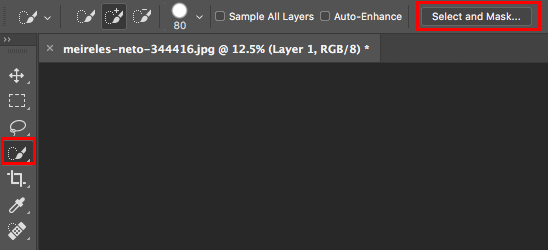
- Otvorte Nástroj rýchleho výberu v ponuke Nástroje. Môžete tiež použiť klávesovú skratku W.
- Vyberte oblasť portrétu s vlasmi. Môžete použiť hranaté zátvorky [ a ] na zväčšenie a zmenšenie veľkosti kefy. Podržte stlačené smena Ak chcete do výberu pridať ďalšie časti obrázka, podržte kláves alt klávesa na odstránenie častí obrázka z vášho výberu.
- Svoj výber tiež môžete spresniť kliknutím na Vyberte položku a Maska. Upravte posúvače podľa nastavenia výberu a masky: Hladký, Feather, Contrast alebo Shift Edge. Toto je proces pokusov a omylov a zistíte, že je najlepšie pohrať sa s touto funkciou a zistiť, čo pre váš obrázok najlepšie funguje.
- Po dokončení kliknite na tlačidlo OK OK.
Teraz, keď máte na výber, existujú dva spôsoby, ako môžete zmeniť farbu vlasov. Jedna metóda sa nedá zvrátiť, zatiaľ čo druhá môže.
Pomocou tohto obrázka [Už nie je k dispozícii] od Meireles Neto z modelu Unsplash tmavovlasého modelu s čiernymi vlasmi, môžeme použiť jednu z týchto metód na zmenu farby vlasov.
Ako zmeniť farbu vlasov vo Photoshope
Ak sa obávate, že nemusíte zmeny zvrátiť, použite túto metódu:
- Ísť do obraz > úpravy > Selektívna farba.
- vybrať Neutrálny z rozbaľovacej ponuky.
- Posúvače môžete teraz upraviť podľa farby, ktorú chcete v konečnom výsledku. Narazte na žltý jazdec, ak chcete blond vlasy. Ak chcete červenšie vlasy, odkaľte na azúrový posúvač. Ak chcete sivé vlasy, zbúrajte čierny jazdec.
- Ak hľadáte drastickejšiu zmenu farby, môžete si tiež pohrať s ostatnými možnosťami v rozbaľovacej ponuke.

Vaše úpravy sa budú tiež líšiť v závislosti od pôvodnej farby vlasov - experimenty prebehnú dlhú cestu a nájdu správnu farbu vlasov, ktorú hľadáte. Táto metóda je odpustiteľnejšia, pokiaľ ide o presnosť vášho výberu.
Ak chcete byť schopní ľahko zahodiť svoje zmeny, použite túto metódu:
- Po výbere duplikujte vrstvu s obrázkom.
- Vymažte výber výberom delete na klávesnici.
- Vytvorte novú prázdnu vrstvu pomocou klávesovej skratky Shift + Cmd / Ctrl + N.
- Používanie nástroja vedierko farby (klávesová skratka G), vyplňte odstránený priestor farbou podľa vášho výberu.
- Na paneli vrstiev kliknite na rozbaľovaciu ponuku režimu miešania (mala by byť nastavená na normálne predvolene).
- Môžete si pohrať s dostupnými výbermi. Zistili sme, že Jemné svetlo a obložiť boli dobré možnosti. tmavšie a Multiply tiež pracoval, pokiaľ sme trochu odrazili opacitu vrstvy.

Pokiaľ ide o váš výber, táto metóda je menej odpustiteľná a budete sa chcieť venovať istému času Váš výber je čo najpresnejší, inak sa vám môže zdať, že odstránite niektoré časti obrázka potrebné.
Rovnako ako v prípade väčšiny vecí vo Photoshope existuje veľa spôsobov, ako robiť veci. Máte vo Photoshope preferovanú metódu na zmenu farby vlasov? Dajte nám vedieť v komentároch.
Nancy je spisovateľka a redaktorka žijúca vo Washingtone DC. Predtým bola redaktorkou Blízkeho východu na webe Next Web a momentálne pracuje v think-tanku založenom na DC v oblasti komunikácie a sociálnych médií.


